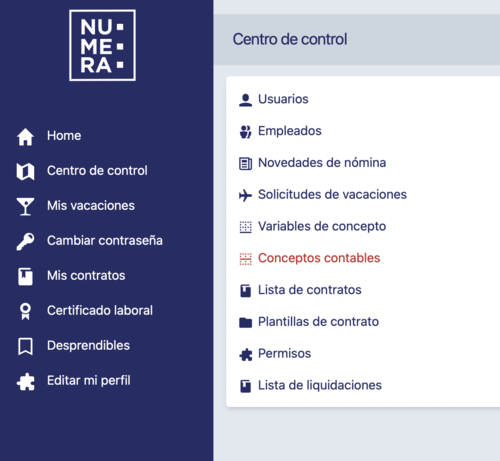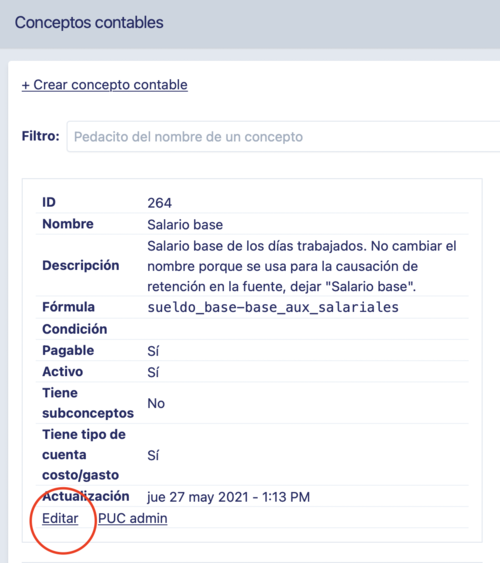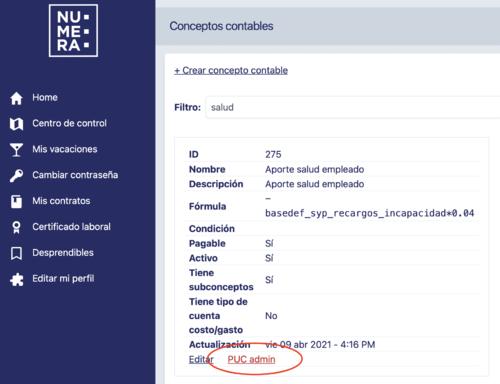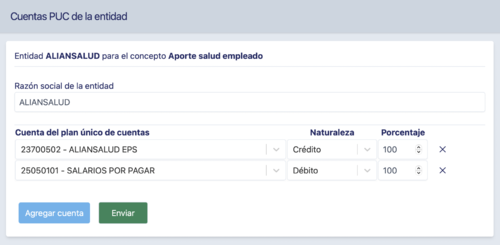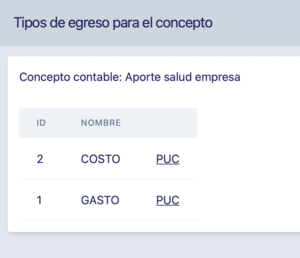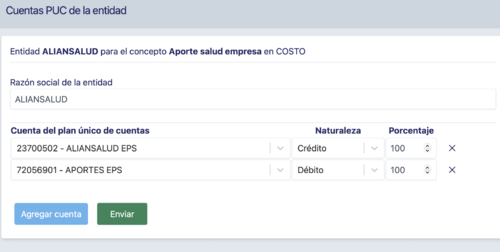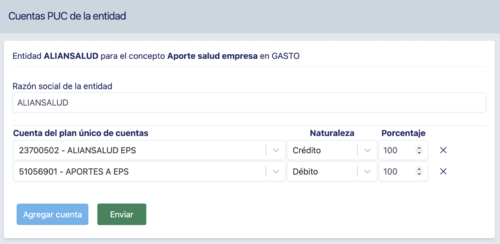Difference between revisions of "Entidades de aportes"
Jump to navigation
Jump to search
| (7 intermediate revisions by the same user not shown) | |||
| Line 1: | Line 1: | ||
| + | =Activar/Desactivar conceptos de entidades en nómina= | ||
| + | |||
| + | Diríjase a al Centro de Control | ||
| + | |||
| + | [[File:Click en conceptos contables nomina.png|500px]] | ||
| + | |||
| + | Filtre el nombre del concepto contable que desea que se vea en el desprendible de los empleados y de click en "editar". | ||
| + | |||
| + | [[File:Click en editar conceptos contables de nomina.png|500px]] | ||
| + | |||
| + | Active o desactive las entidades. | ||
| + | |||
=Crear entidades= | =Crear entidades= | ||
| Line 12: | Line 24: | ||
[[File:Ejemplo contabilización concepto sin tipo de gasto.png|500px]] | [[File:Ejemplo contabilización concepto sin tipo de gasto.png|500px]] | ||
| + | |||
| + | Finalice con click en "Enviar" | ||
| + | |||
Si el concepto en el que creó la entidad maneja [[Tipo de gasto en el que se contabiliza]] (Gasto/costo) puede seleccionar las cuentas para gasto y costo, por ejemplo entidad de Aporte salud empresa: | Si el concepto en el que creó la entidad maneja [[Tipo de gasto en el que se contabiliza]] (Gasto/costo) puede seleccionar las cuentas para gasto y costo, por ejemplo entidad de Aporte salud empresa: | ||
| Line 19: | Line 34: | ||
[[File:Ejemplo contabilización concepto con tipo de gasto de costo.png|500px]] | [[File:Ejemplo contabilización concepto con tipo de gasto de costo.png|500px]] | ||
| − | [[File:Ejemplo contabilización concepto | + | [[File:Ejemplo contabilización concepto con tipo de gasto, gasto.png|500px]] |
Latest revision as of 19:59, 2 June 2022
Activar/Desactivar conceptos de entidades en nómina
Diríjase a al Centro de Control
Filtre el nombre del concepto contable que desea que se vea en el desprendible de los empleados y de click en "editar".
Active o desactive las entidades.
Crear entidades
Para crear una entidad en Nómina diríjase a al Centro de Control
Filtre el tipo de aporte (por ejemplo salud, pensión) y en PUC Admin puede dar click en crear nueva entidad.
Indique las cuentas contables que aplican a la entidad, por ejemplo entidad de Aporte salud empleado:
Finalice con click en "Enviar"
Si el concepto en el que creó la entidad maneja Tipo de gasto en el que se contabiliza (Gasto/costo) puede seleccionar las cuentas para gasto y costo, por ejemplo entidad de Aporte salud empresa: